У овом чланку ћете научити како извући ЗИП датотеке кроз командну линију у Линук систему помоћу помоћног услужног програма унзип. Извели смо неке корисне команде за распаковање на Убунту 20.04 система који су дати у наставку:
Како се користи команда унзип на Убунту 20.04?
Команда унзип је већ инсталирана на мом систему Убунту 20.04. Али ако ово није инсталирано на вашем Линук систему, онда га можете лако инсталирати на свој систем.
Да бисте инсталирали унзип наредбу, отворите прозор терминала користећи Цтрл + Алт + т и на екрану терминала откуцајте следећу команду:
$ судо апт инсталл унзип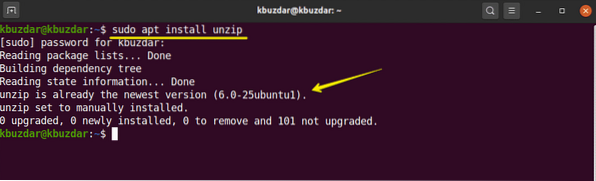
Издвојите ЗИП датотеку помоћу команде унзип
Помоћу једноставне команде унзип можете извући све датотеке из зип архиве у тренутни директоријум зип датотека на следећи начин:
$ унзип име датотеке.зипНа пример, преузели смо зип датотеку у „Преузимања“ са именом „тестфиле“.зип '. Дакле, прво идите у директоријум Преузимања, а затим смо издвојили зип датотеку помоћу следеће наредбе:
$ цд Преузимања$ унзип тестфиле.зип
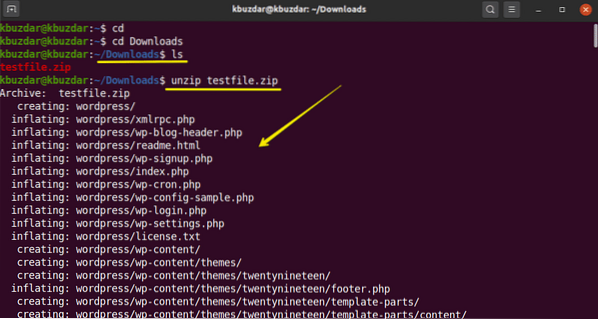
Распакујте датотеку у други директоријум
Помоћу прекидача -д са командом унзип можете датотеку извући на друго место уместо у тренутни директоријум. Основна синтакса је следећа:
$ унзип име датотеке.зип -д / директоријум-путањаНа пример, желимо да издвојимо зип датотеку на радној површини уместо тренутних Преузимања. Дакле, користили смо следећу команду да бисмо то урадили:
$ судо распакујте тест датотеку.зип -д / хоме / кбуздар / Десктоп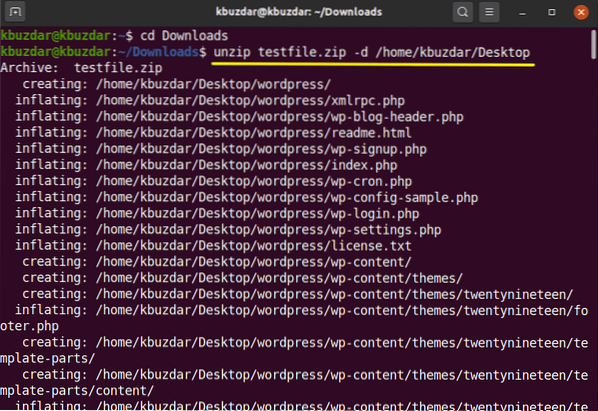
Као што видите на следећој слици, фасцикла је издвојена на моју радну површину. Требали сте имати дозволе за читање и писање за издвајање ЗИП датотеке у различите директоријуме.
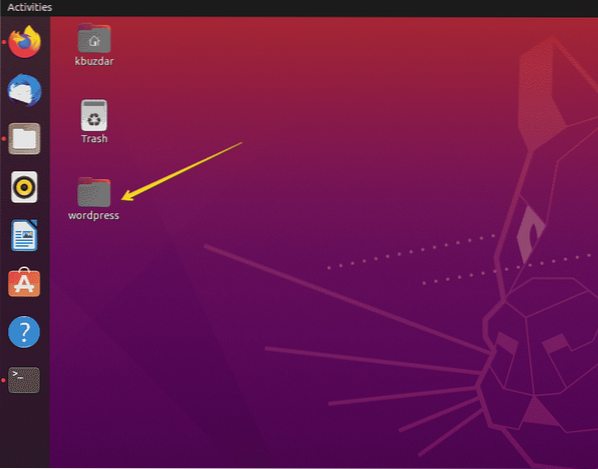
Издвојите ЗИП датотеке са потискивањем излаза
Када сте извадили зип датотеку, она прво штампа име свих датотека током издвајања, а такође приказује сажетак по завршетку. Користећи прекидач '-к' са наредбом унзип, можете избјећи испис ових порука на терминалу на сљедећи начин:
$ унзип -к име датотеке.зипНа пример, извукли смо „тест датотеку“.зип 'помоћу прекидача' -к '. Можете видети да је зип датотека извучена без исписа имена датотека.
$ унзип -к тестфиле.зип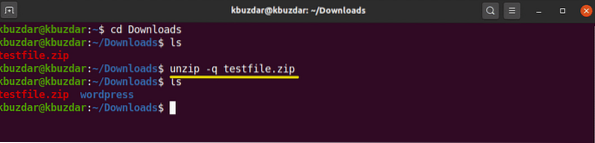
Изузмите датотеке из издвајања ЗИП датотеке
Директоријуме и датотеке можете изузети док отпакујете зип датотеку. Користите прекидач '-к' са наредбом унзип и изузетим именима датотека одвојеним размаком на следећи начин:
$ унзип име датотеке.зип -к наме-екцлуде1 наме-екцлуде2На пример, желимо да изузмемо директоријуме 'вп-цонтент' и 'вп-админ' на екстракцији на следећи начин:
$ унзип тестфиле.зип -к "* вп-цонтент *" "* вп-админ *"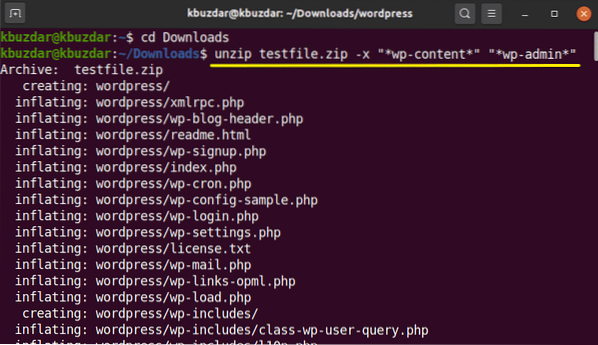
Препиши постојеће распаковане датотеке
Ако сте већ отпаковали датотеку и поново ћете покренути наредбу на следећи начин:
$ унзип тестфиле.зипУ овом случају затражиће од вас да препишете постојећу распаковану датотеку која се приказује у следећем излазу:
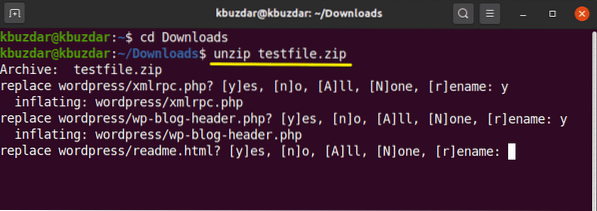
Да бисте преписали постојеће датотеке без генерисања упита, користићете опцију '-о' са наредбом унзип на следећи начин:
$ унзип -о тестфиле.зипМолимо користите ову команду пажљиво јер због било које грешке можете изгубити оригиналне податке.
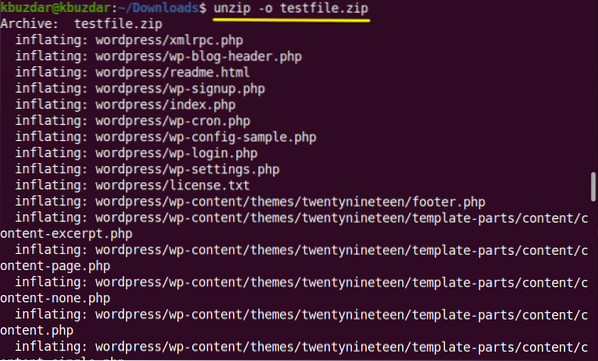
Наведи садржај зип датотеке
Опција '-л' са наредбом унзип користи се за попис садржаја зип датотеке на следећи начин:
$ унзип -л име датотеке.зипУ следећем примеру навели смо садржај 'тестфиле.зип '.
$ унзип -л тестфиле.зип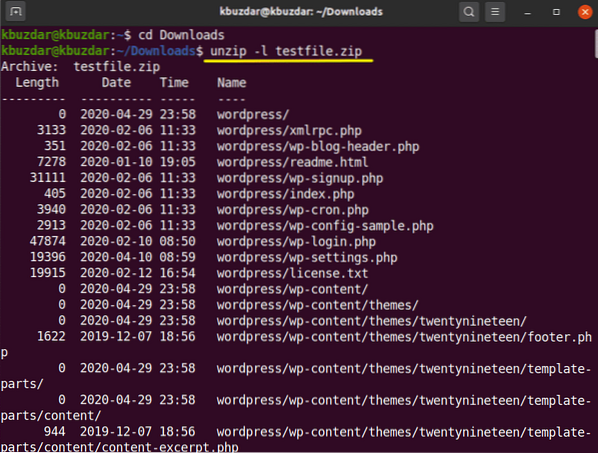
Ако не желите да препишете постојеће датотеке или случајно избришете неке издвојене датотеке. Затим можете да користите опцију '-н' са наредбом унзип која ће насилно прескочити издвајање оних датотека које су већ извучене или постоје.
$ унзип -н тестфиле.зип
Распакујте више датотека
Употребом регуларних израза можете отпакирати више архивских датотека које се подударају у тренутном директоријуму. Да бисте распаковали више датотека, користићете следећу команду на терминалу:
$ унзип '*.зип 'На следећој слици видите да ће извући све зип датотеке из тренутног радног директорија.
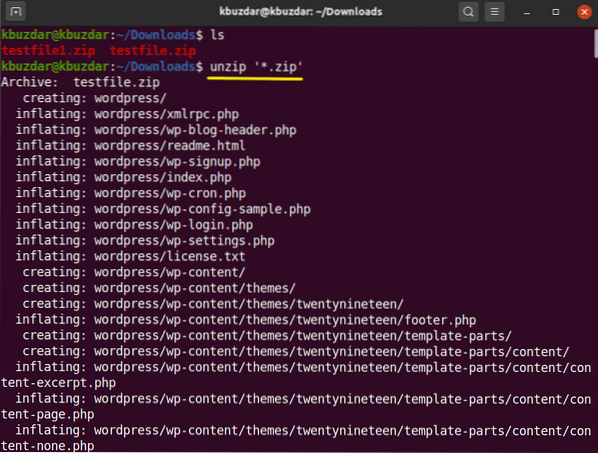
Како распаковати датотеке заштићене лозинком?
Зип датотеке заштићене лозинком такође можете распаковати помоћу наредбе унзип на следећи начин:
$ унзип -П име датотеке датотеке лозинке.зипОтварање датотека заштићених лозинком помоћу командне линије није сигурно. Дакле, боље је то избегавати.
У овом чланку научили сте употребу наредбе унзип која је врло корисна за попис и издвајање ЗИП архива. Надам се да ће вам овај чланак бити користан у будућности.
 Phenquestions
Phenquestions


